Wie veröffentliche ich ein Buch auf Apple Books? Wenn es um den Verkauf von E-Books geht, sehen viele Apple Books als den Hauptkonkurrenten von Amazon. Und diese Annahme wird durch Zahlen bestätigt. Eine Analyse von Author Earnings aus dem Jahr 2015 ergab, dass der Marktanteil von Apple Books in den USA größer war als der von Barnes & Noble, Kobo und Google Play zusammen.
Dies sind immer noch weniger als 10 % des Gesamtmarktes E-Books USA, was im Vergleich zu Amazons +80 % klein erscheint. Aber mit dem Aufkommen von Kindle Unlimited, das viele Autoren zur Amazon-Exklusivität gelockt hat, könnte es für Autoren einfacher sein, einen großen Teil der 10 % von Apple zu bekommen als einen kleinen Teil der 83 % von Amazon. Das heißt, wenn Sie Ihre Karten richtig ausspielen. Und genau das zeigen wir Ihnen in diesem Beitrag.
Wie veröffentliche ich ein Buch auf Apple Books?
Das Erste, was man über Apple Books wissen sollte, ist, dass es sich um „agnostische Aggregatoren“ handelt. Das bedeutet, dass es ihnen wirklich egal ist, ob Sie Ihr Buch mit ihren Tools direkt bei Apple Books veröffentlichen oder ob Sie Ihr Buch über einen Aggregator wie Draft2Digital an sie senden. Sie gewähren den Autoren auch keinerlei Privilegien oder „direkte“ Marketingmöglichkeiten. Im Allgemeinen empfehlen wir für den Anfang die Verteilung an Apple Books über Draft2Digital. Dies vereinfacht den gesamten Prozess und ermöglicht Ihnen, Ihr Buch gleichzeitig an viele andere Einzelhändler und Bibliotheksvertriebshändler zu verkaufen. Nach Durchlaufen von Draft2Digital werden kostet Sie einen kleinen Prozentsatz der Lizenzgebühren (15 %). Wenn Sie also sicher sind, dass Ihr Buch erfolgreich sein wird много verkaufen в Apple und möchten Aggregatorgebühren vermeiden, befolgen Sie diese Schritte, um Ihr Buch direkt bei Apple Books zu veröffentlichen!
Schritt 1: Erstellen Sie ein iTunes Connect-Konto. Wie veröffentliche ich ein Buch auf Apple Books?
Um ein iTunes Connect-Konto zu erstellen, gehen Sie hier: https://authors.apple.com/epub-upload und wählen Sie „Konto erstellen“. Hinweis: Wenn Sie bereits über ein iTunes Connect-Konto verfügen, fahren Sie direkt mit Schritt 3 fort.
Apple fordert Sie nun auf, Ihre Apple-ID einzugeben. Wenn Sie bereits Apple-Kunde sind, handelt es sich im Wesentlichen um die E-Mail-Adresse und das Passwort, die Sie beim ersten Kauf/bei der Anmeldung eingerichtet haben. Wenn Sie kein bestehender Apple-Kunde sind, müssen Sie Ihre eigene Apple-ID erstellen. Dafür Komm einfach her und füllen Sie das Formular aus. Füllen Sie nach der Anmeldung unbedingt den Abschnitt „Zahlung und Versand“ aus, da Sie diese Apple-ID sonst nicht zum Erstellen eines iTunes Connect-Kontos verwenden können. Sobald Sie Ihre Apple-ID verbunden haben, werden Sie aufgefordert, die Geschäftsbedingungen von iTunes Connect zu akzeptieren. Bei Apple können Sie für Ihr Konto zwischen „Individuell“ und „Organisation“ wählen. „Privatperson“ sollten Sie nur auswählen, wenn Sie nicht als Unternehmen registriert sind oder Einzelunternehmer sind. iTunes Connect sendet Ihnen eine E-Mail zur Bestätigung Ihrer Adresse und Sie können sich schließlich bei Ihrem iTunes Connect-Konto anmelden.
Schritt 2: Geben Sie Ihre Bank- und Steuerinformationen ein. Wie veröffentliche ich ein Buch auf Apple Books?
iTunes Connect ist nicht das, was Sie zum Veröffentlichen Ihrer Bücher verwenden werden. Stattdessen geben Sie hier alle Ihre Geschäfts- und Steuerinformationen an. Klicken Sie dazu auf „Bedingungen anzeigen und akzeptieren“ und folgen Sie den Anweisungen.
Als nächstes richten Sie Ihre Steuer- und Bankdaten ein. Die Benutzeroberfläche von Apple für Bankinformationen ist etwas umständlich. Stellen Sie daher sicher, dass Sie Ihre IBAN und andere Kontonummern eingeben без Leerzeichen eingeben, andernfalls erhalten Sie eine Fehlermeldung. Noch wichtiger: Stellen Sie sicher, dass Sie alle Ihre persönlichen Daten genau so eingeben, wie sie in Ihrer Steuererklärung erscheinen, da Apple diese Informationen beim IRS überprüft. Der Vorgang kann einige Tage dauern. Sie erhalten eine E-Mail, wenn Sie genehmigt wurden oder Apple weitere Informationen benötigt. Sie müssen jedoch nicht darauf warten, um mit dem Veröffentlichungsprozess fortzufahren.
Schritt 3: Laden Sie das Buch herunter
Dazu müssen Sie sich von iTunes Connect abmelden und stattdessen zur ursprünglichen URL zurückkehren: https://authors.apple.com/epub-upload , und wählen Sie dieses Mal die Option „Bei iTunes Connect anmelden“. Wenn Sie eine Vorbestellung einrichten, wählen Sie diese Option und laden Sie dann herunter:
- Ihre Coverdatei (JPEG oder PNG).
- Beispieldatei (EPUB). Dabei handelt es sich um eine Leseprobe Ihres Buchs, die den Lesern im Store zur Verfügung steht (ähnlich der Funktion „Ins Innere schauen“ bei Amazon).
Wenn Sie das Buch sofort veröffentlichen möchten (ohne Vorbestellung), müssen Sie außerdem die EPUB-Datei herunterladen vollständiges Buch.
Schritt 4: Geben Sie Ihre Metadaten ein. Wie veröffentliche ich ein Buch auf Apple Books?
Dies ist ganz einfach, wenn Sie Ihr Buch bereits anderswo veröffentlicht haben. Sie müssen Folgendes eingeben:
- Name Bücher, Untertitel und Episodentitel (falls zutreffend);
- Name des Autors (und aller anderen Mitwirkenden);
- Werbung (oder Buchbeschreibung).
Schritt 5: Kategorien auswählen. Wie veröffentliche ich ein Buch auf Apple Books?
Bei Amazon KDP können Sie nur zwei Kategorien auswählen. Wenn Sie jedoch ein Buch an Apple Books senden, können Sie bis zu drei auswählen. Apple verwendet diese Kategorien, um zu ermitteln, wo Ihr Buch im Store „aufgelistet“ werden soll. Sie müssen daher Folgendes sicherstellen:
- Sie wählen drei separate Kategorien (für maximale Sichtbarkeit);
- Sie wählen nur die Kategorien aus, die für Ihr Buch vollständig relevant sind. Um dies noch einmal zu überprüfen, können Sie zum Apple Books Store gehen (wenn Sie ein Apple-Gerät haben) und jede Kategorie überprüfen, die Sie in Betracht ziehen, um zu sehen, welche Bücher dort vorhanden sind.
- Falls zutreffend Versuchen Sie, mindestens zwei verschiedene „Hauptfachkategorien“ zu haben. Wenn sich Ihr Buch in einer Unterkategorie befindet, wird es automatisch in der übergeordneten Kategorie angezeigt. Wenn Sie Ihr Buch also in zwei Unterkategorien mit unterschiedlichen übergeordneten Kategorien auflisten, landen Sie in vier verschiedenen Kategorien (zwei Unterkategorien und zwei übergeordnete Kategorien).
Danach müssen Sie nur noch den Namen des Herausgebers eingeben ISBN (optional) und das Veröffentlichungsdatum, und Sie können Ihr Buch auf Apple Books hochladen.
Sobald dies erledigt ist, können Sie das „Publishing-Portal“ verlassen, der gesamte Vorgang ist jedoch noch nicht abgeschlossen.
Schritt 6: Richten Sie die Preise für Ihr Gebiet ein
Um die Veröffentlichung eines Buchs in Apple Books abzuschließen, müssen Sie zu zurückkehren iTunes Connect . Ihr Buch sollte nun im Bereich „Meine Bücher“ angezeigt werden. Wenn Sie dies nicht tun, warten Sie bitte 24 Stunden und kommen Sie dann erneut, da der Download des Buchs bis zu einem Tag dauern kann. Drücken Sie Buchcover, dann zu „Rechte und Preise“ und „Neue Länder oder Regionen hinzufügen“. Dort können Sie installieren der Preis Ihres Buches und konfigurieren Sie es für jedes Land. Dafür:
-
- Aktivieren Sie das Kontrollkästchen DRM-frei (DRM ist nutzlos).
- Legen Sie das Veröffentlichungsdatum fest.
- Wählen Sie Ihre Basiswährung;
- Keine Ursache zum „Listenpreis“;
- Geben Sie Ihren Preis in das Feld „Empfohlener Preis für Apple Books“ ein.
- Wählen Sie alle Länder aus, in denen Sie Ihr Buch veröffentlichen möchten (Sie können „Alle auswählen“ verwenden).
Apple verwendet Ihren vorgeschlagenen Preis und Ihre Basiswährung, um basierend auf Ihrem Preis automatisch „attraktive“ Preise für alle Länder und Regionen zu generieren Daten. Wenn Sie beispielsweise 4,99 $ wählen, berechnet Apple den Preis für Ihr Buch in den USA und den meisten Ländern Südamerikas auf 4,99 $, in Kanada auf 6,99 CAD, in Großbritannien auf 4,99 £ und in den meisten europäischen Ländern auf 5,99 €. Wenn Sie möchten, können Sie den Preis jedoch auch pro Land anpassen. Sobald dies erledigt ist, wird Ihr Das Buch kommt automatisch in den Verkauf im Store des jeweiligen Landes, das Sie ausgewählt haben, zu dem Preis, den Sie zum Veröffentlichungsdatum ausgewählt haben. Sicherlich, Buchveröffentlichung in Apple Books ist nur der erste einfache Schritt. Das Schwierigste ist, ihn zum Verkauf zu bewegen. Hierzu sind hier einige wichtige Marketing-Tippsum mehr auf Apple zu verkaufen.
Marketing-Tipps, um mehr mit Apple Books zu verkaufen. Wie veröffentliche ich ein Buch auf Apple Books?
Wahrscheinlich Apple Books ist der Hauptteil ein Nicht-Amazon-Händler, bei dem Sie Geld verdienen können viel Geld, wenn es Ihnen gelingt, ein solides Publikum aufzubauen. Wir kennen persönlich viele Autoren, die ihren Lebensunterhalt mit dem Schreiben verdienen und den Großteil ihres Einkommens mit Apple Books erzielen. Allerdings dauert es wie bei allen anderen „breiten“ Händlern meist deutlich länger, bis man bei Apple Books Fuß fassen kann. Unser erster Tipp für die Vermarktung Ihres E-Book - Sei geduldig! Wechseln Sie nicht nach ein paar Monaten zur Amazon-Exklusivität, weil Sie von Ihren Ergebnissen bei Apple enttäuscht sind. Die meisten Autoren, die ihre Karriere auf Apple Books aufbauen, tun dies über mehrere Jahre hinweg. Allerdings verfügt der Apple Books Store über mehrere Funktionen, die große Chancen für die Zukunft bieten.
Versuchen Sie es mit höheren Preisen
Obwohl es keine offiziellen Statistiken gibt, die dies belegen, ist es allgemein bekannt, dass Leser von Apple Books weniger empfindlich auf die Preiselastizität reagieren. Schließlich besitzen die meisten Apple-Books-Leser Apple-Geräte, und das ist nicht gerade günstig. Im Wesentlichen bedeutet dies, dass Sie bei Apple einfacher Support für ein 5- oder 6-Dollar-Buch erhalten als bei Amazon. Besser noch, Apple ist einer von ihnen nur Einzelhändler, deren Preise nicht übereinstimmen. Auch wenn es ihren Lesern gegenüber unfair ist, können Sie versuchen, Ihr Buch zu veröffentlichen в Apple Bücher leicht höher als Amazon, Google Play, Kobo oder Barnes & Noble.
Profitieren Sie vom „kostenlosen Ersten der Serie“
Ein weiterer allgemein bekannter Leckerbissen: Während Dauerpremieren einer Serie bei Amazon nicht mehr so gut abschneiden wie früher (da Amazon die kostenlosen und kostenpflichtigen Bestsellerlisten aufteilt), funktionieren sie bei Apple immer noch hervorragend. Wenn Sie die Serie besitzen und Apple Books verwenden, sollten Sie unbedingt versuchen, Book One kostenlos anzubieten.
Veröffentlichen Sie exklusive Mega-Box-Sets. Wie veröffentliche ich ein Buch auf Apple Books?
Sie wissen wahrscheinlich, dass Amazon Ihnen nur 35 % der Lizenzgebühren für Bücher zahlt, deren Preis über 9,99 $ liegt. Nun, bei Apple gibt es diese Obergrenze nicht: Sie erhalten immer noch 70 % Lizenzgebühr auf Verkäufe zu einem Preis von 10,99 $, 19,99 $ oder sogar 24,99 $. Dies macht Apple Books zum perfekten Ort, um exklusive Boxsets zu verkaufen. Sie werden vielleicht nicht viele davon verkaufen, aber jeder Verkauf ist eine gute Mahlzeit wert. Noch wichtiger ist, dass das Apple Books-Team dazu neigt, zu ermutigen Exklusivität : Wenn sie sehen, dass Ihr Box-Set nur bei Apple erhältlich ist und gut ankommt, werden sie noch mehr versucht sein, es im Laden bekannter zu machen.
Nutzen Sie Vorbestellungen
Der vielleicht größte Vorteil von Apple Books gegenüber Amazon ist seine Geheimwaffe: Vorbestellungen. Wenn Sie einen Vorbestellungsverkauf bei Amazon erhalten, zählt dieser (in Bestsellern und Beliebtheitslisten) als ein Verkauf während der Vorbestellung. Bei Apple Books zählt dies jetzt als ein Verkauf während der Vorbestellung und dann als ein weiterer Verkauf am Tag der Veröffentlichung. Das heißt, wenn Sie es schaffen, 500 Vorbestellungen für Apple Books zu erhalten, wird Ihr Buch am Tag der Veröffentlichung die Nummer XNUMX sein (und die Aufmerksamkeit des Merchandising-Teams auf sich ziehen).
Melden Sie sich für das Apple Books-Partnerprogramm an. Wie veröffentliche ich ein Buch auf Apple Books?
Das erste, was Sie tun sollten, wenn Sie Ihre Apple Books-Verkäufe steigern möchten, ist, sich anzumelden iTunes-Partnerprogramm . Apple Books ermöglicht es Autoren, Affiliate-Codes überall zu veröffentlichen, auch auf Websites und in der Werbung (während Amazon Affiliates Ihnen die Verwendung ihrer Links in der Werbung nicht erlaubt).
Durch die Verwendung von Affiliate-Links in Ihren Beiträgen und Ihrer Werbung können Sie:
- Более Verfolgen Sie effektiv Ihre Verkäufe und Leistung Umbauten, sowie
- Verdienen Sie 7 % mehr mit Ihren Verkäufen (dies ist ein Affiliate-Prozentsatz).
Steigern Sie den Traffic durch Werbung. Wie veröffentliche ich ein Buch auf Apple Books?
Das Tolle am iTunes-Partnerprogramm ist, dass Sie gerne Affiliate-Links in Ihrer Online-Werbung verwenden. Das sollten Sie also unbedingt nutzen, zumal es ziemlich einfach ist, Apple Books-Leser auf Facebook und BookBub anzusprechen:
- Auf Facebook können Sie „iBooks“ als Ihr „Interesse“ oder „iPhone 6, 7... X-Besitzer“ als Ihr „Verhalten“ auswählen. Auf diese Weise können Sie Ihre übliche Zielgruppe eingrenzen und Leser erreichen, die eher Apple Books kaufen.
- Auf BookBub können Sie einfach Ihren Apple Books-Partnerlink eingeben und BookBub richtet sich automatisch nur an Leser, die sie als Apple Books-Käufer identifiziert haben.
Wenn Sie diese Tipps anwenden, können Sie nach und nach eine Apple Books-Fangemeinde aufbauen – eine Fangemeinde, die bereit ist, Premiumpreise für Bücher zu zahlen, und die sich nicht von kostenlosen Büchern oder Software verführen lässt Abonnements.
Der Preis für die Herstellung von Büchern und Notizblöcken im A5-Format (148 x 210 mm). Hardcover
| Auflage/Seiten | 50 | 100 | 200 | 300 |
|---|---|---|---|---|
| 150 | 216 | 200 | 176 | 163 |
| 250 | 252 | 230 | 203 | 188 |
| 350 | 287 | 260 | 231 | 212 |
Abdeckung: Palettenkarton 2 mm. Drucken Sie 4+0. (Farbe einseitig). Laminierung.
Vorsatzblätter – ohne Druck.
Innenblock: Offsetpapier mit einer Dichte von 80 g/qm. 1+1-Druck (Schwarzweißdruck auf beiden Seiten)
Befestigung - Gewinde.
Preis für 1 Stück im Umlauf.

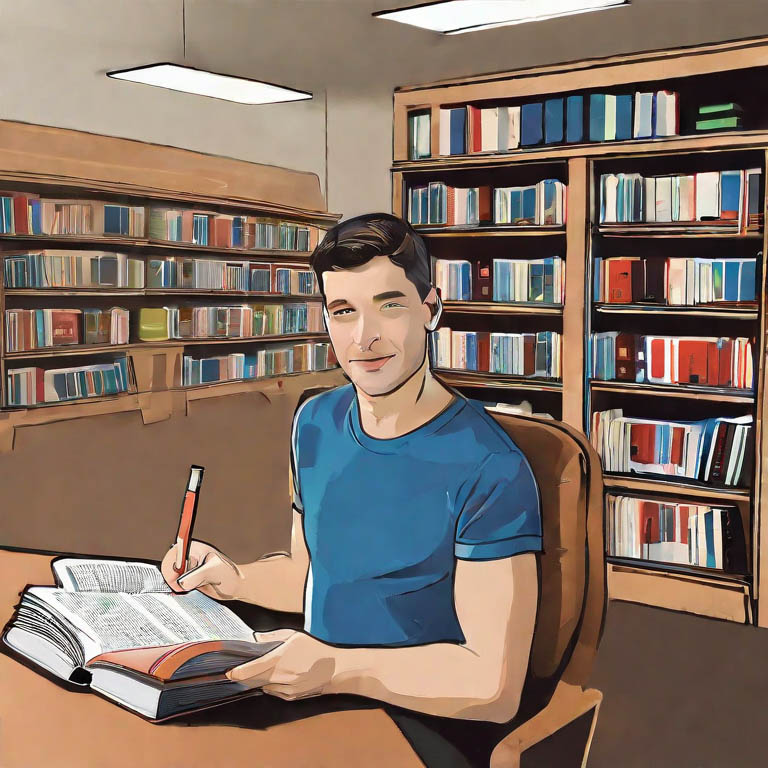










Hinterlassen Sie einen Kommentar